 Problème commun
Problème commun
 Voici comment utiliser toutes les fonctionnalités de la nouvelle application Météo pour iPad sur iPadOS 16
Voici comment utiliser toutes les fonctionnalités de la nouvelle application Météo pour iPad sur iPadOS 16
Voici comment utiliser toutes les fonctionnalités de la nouvelle application Météo pour iPad sur iPadOS 16
L'application météo d'Apple maintenant sur iPad
Pendant des années, l'iPad n'a jamais eu d'application météo native, les utilisateurs devaient donc télécharger des applications tierces depuis l'App Store. Heureusement, avec iPadOS 16, Apple propose sa propre application Météo sur iPad. Les utilisateurs d'iPhone connaissent peut-être l'application, mais il existe encore quelques astuces que tout le monde ne connaît pas.
Depuis qu'Apple a acquis Dark Sky en 2020, l'application Météo sur iPhone a reçu plusieurs nouvelles fonctionnalités. Dans iOS 15, Apple a amélioré les animations dans les applications tout en ajoutant des cartes et des informations plus détaillées. Toutes ces fonctionnalités sont également disponibles dans l'application iPad.
Aperçu
Lorsque vous ouvrez l'application, vous trouverez un aperçu des prévisions météorologiques pour votre emplacement actuel ou la ville sélectionnée. Il existe des prévisions horaires, des prévisions sur 10 jours, la vitesse du vent, la visibilité, des cartes de précipitations, l'indice UV, l'heure du lever du soleil et d'autres informations détaillées. Avec un simple défilement, vous pouvez trouver plus de détails dans l'application.
Mais c’est ici que les choses deviennent plus intéressantes. Si vous cliquez sur une carte d'information, l'application vous montrera plus de détails sur la météo. Par exemple, cliquer sur la carte du lever du soleil affiche un graphique indiquant également l'heure du coucher du soleil et la dernière lumière. Vous pouvez également cliquer sur les prévisions pour voir comment la température évoluera sur une période de 24 heures.
Il existe également des cartes interactives qui affichent différentes informations en fonction de vos sélections. Cliquez sur la carte des précipitations pour l'agrandir avec une prévision animée sur 12 heures. Vous pouvez également voir une représentation de la température actuelle pour chaque zone de la carte en cliquant sur le bouton d'options dans le coin supérieur droit de l'écran.
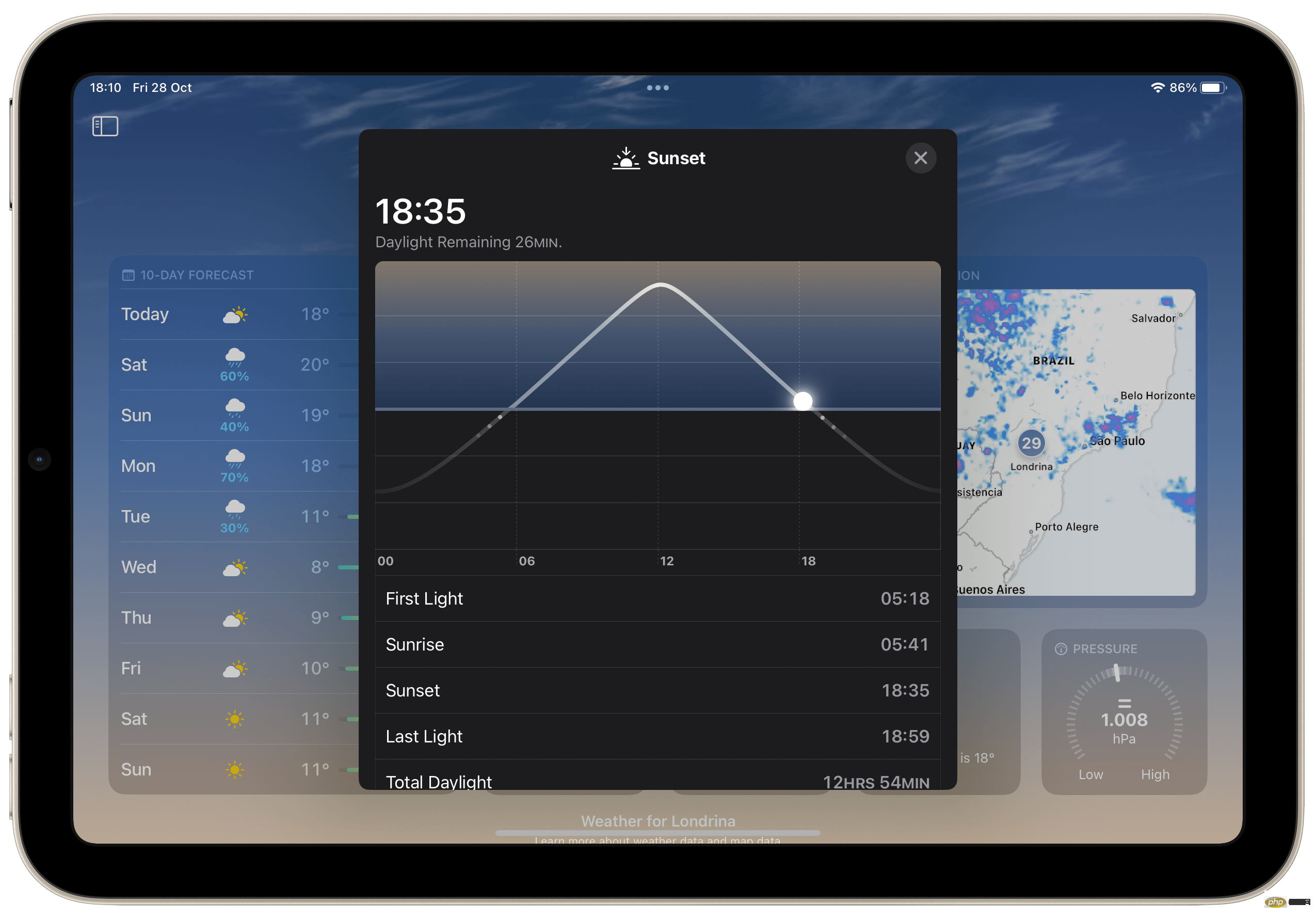
Ajoutez plus de villes ou votre position actuelle à l'application
L'un des avantages de l'application Apple Weather est que vous pouvez sélectionner plusieurs villes pour voir les prévisions météorologiques pour chacune d'entre elles. Cliquez simplement sur le bouton en haut à gauche de l'écran pour afficher ou masquer la liste. Là, vous pouvez utiliser la barre de recherche pour trouver une ville ou même un aéroport.
Pour ajouter une nouvelle ville à votre liste, cliquez simplement sur le bouton Ajouter. Et si vous souhaitez supprimer une ville de la liste, faites glisser votre doigt de droite à gauche sur la liste pour la supprimer.

L'application est capable de détecter votre position actuelle, vous n'avez donc pas besoin de l'ajouter manuellement. Cependant, cette option nécessite que vous autorisiez l'application météo à utiliser votre position dans vos paramètres de confidentialité. Bien entendu, vous pouvez également choisir de ne pas partager votre position avec l'application. Voici comment modifier ces paramètres :
- Ouvrez l'application Paramètres.
- Accédez au menu Confidentialité et sécurité.
- Sélectionnez Services de localisation.
- Trouvez Météo dans la liste.
- Sélectionnez l'option que vous souhaitez .
Définir des alertes météo
L'application Météo sur iPad peut également fournir des alertes importantes en fonction de votre emplacement. Par exemple, il peut vous avertir de la pluie, de la neige et d'autres conditions connexes. Pour ce faire, ouvrez la liste des villes dans l'application et appuyez sur le bouton à trois points. Ensuite, sélectionnez l'option de notification et activez les alertes pour la ville souhaitée.
Mais il convient de noter que toutes les villes ne fournissent pas de notifications. ... icône.
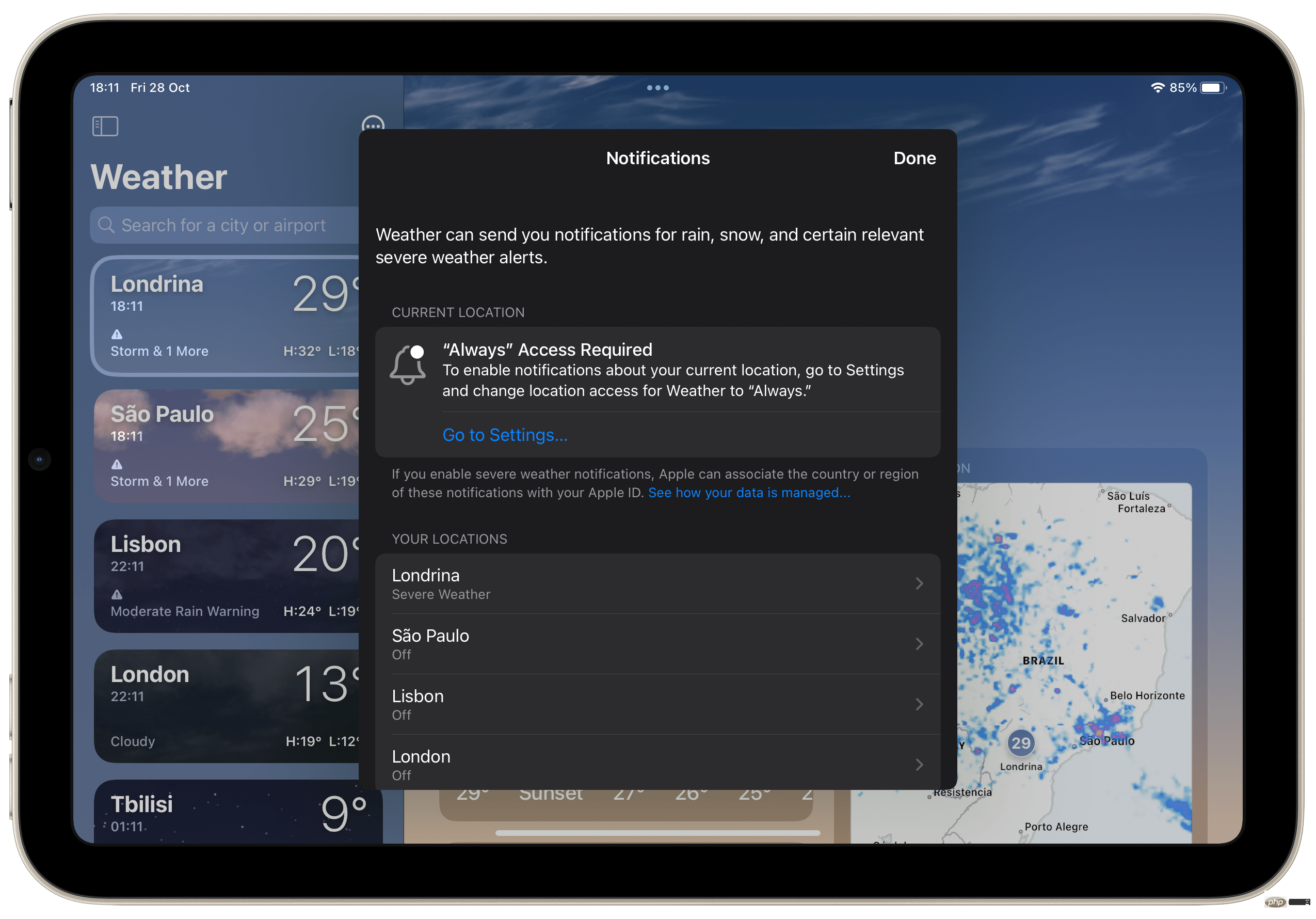 Modifier l'écran d'accueil
Modifier l'écran d'accueilCliquez
sur le bouton + dans le coin supérieur gauche de l'écran.- Trouvez Météo dans la liste.
- Sélectionnez le widget souhaité et cliquez sur Ajouter un widget.
- Ces conseils vous aideront à tirer le meilleur parti de l'application météo sur votre iPad. Connaissez-vous d'autres astuces pour cette application ? Faites-le nous savoir dans la section commentaires ci-dessous.
Ce qui précède est le contenu détaillé de. pour plus d'informations, suivez d'autres articles connexes sur le site Web de PHP en chinois!

Outils d'IA chauds

Undresser.AI Undress
Application basée sur l'IA pour créer des photos de nu réalistes

AI Clothes Remover
Outil d'IA en ligne pour supprimer les vêtements des photos.

Undress AI Tool
Images de déshabillage gratuites

Clothoff.io
Dissolvant de vêtements AI

AI Hentai Generator
Générez AI Hentai gratuitement.

Article chaud

Outils chauds

Bloc-notes++7.3.1
Éditeur de code facile à utiliser et gratuit

SublimeText3 version chinoise
Version chinoise, très simple à utiliser

Envoyer Studio 13.0.1
Puissant environnement de développement intégré PHP

Dreamweaver CS6
Outils de développement Web visuel

SublimeText3 version Mac
Logiciel d'édition de code au niveau de Dieu (SublimeText3)

Sujets chauds
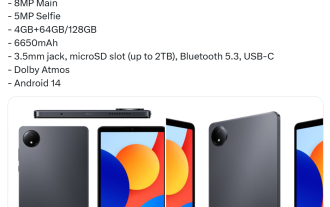 Configuration de la tablette Xiaomi Redmi Pad SE 8.7 exposée : processeur Helio G99, batterie 6650 mAh
Jul 22, 2024 pm 08:01 PM
Configuration de la tablette Xiaomi Redmi Pad SE 8.7 exposée : processeur Helio G99, batterie 6650 mAh
Jul 22, 2024 pm 08:01 PM
Selon les informations de ce site Web du 22 juillet, le blogueur @ Sudhanshu1414 a annoncé aujourd'hui les rendus et les informations de configuration de la tablette Xiaomi RedmiPad SE8.7. Xiaomi India a officiellement annoncé que la version 4G de la tablette sortirait le 29 juillet. Selon les rapports, la tablette RedmiPad SE8.7 est équipée d'un écran LCD de 8,7 pouces avec une résolution de 1340 x 800, utilise le processeur MediaTek HelioG99 et est disponible en versions 4 Go + 64 Go et 4 Go + 128 Go. Note de ce site : HelioG99 utilise le processus 6 nm de TSMC et est équipé de 2x2,2 GHzA76+6x2,0 GHzA55CPU et Mali-G57MC2GPU. De plus, cette tablette est équipée de 800
 Le nouvel iPad supprime l'emplacement physique pour la carte SIM : il se révèle que l'iPhone 16 fera de même
May 09, 2024 am 10:16 AM
Le nouvel iPad supprime l'emplacement physique pour la carte SIM : il se révèle que l'iPhone 16 fera de même
May 09, 2024 am 10:16 AM
Selon les informations du 9 mai, Apple a lancé cette semaine l'iPad Pro et l'iPad Air. Ces deux nouveaux iPad ont complètement supprimé l'emplacement physique pour la carte SIM, et toutes les versions du réseau cellulaire ne prendront en charge que la technologie eSIM. Certains rapports ont souligné que l'iPad ne prend en charge que l'eSIM, suggérant que l'iPhone emboîtera bientôt le pas et supprimera l'emplacement physique pour la carte SIM. À partir de la série iPhone14, la version américaine de l'iPhone a supprimé l'emplacement physique pour la carte SIM et ne prend en charge que l'eSIM. Cependant, les iPhones vendus dans d'autres régions conservent la conception physique de la carte SIM. À en juger par le fait que toutes les nouvelles séries d'iPad prennent en charge l'eSIM, la série d'iPhone 16 lancée au second semestre de cette année prendra également en charge l'eSIM et sera probablement disponible sur de nombreux marchés à travers le monde.
 Mise à jour | Hacker explique comment installer Epic Games Store et Fortnite sur iPad en dehors de l'UE
Aug 18, 2024 am 06:34 AM
Mise à jour | Hacker explique comment installer Epic Games Store et Fortnite sur iPad en dehors de l'UE
Aug 18, 2024 am 06:34 AM
Mise à jour : Saunders Tech a mis en ligne un didacticiel sur sa chaîne YouTube (vidéo intégrée ci-dessous) expliquant comment installer Fortnite et Epic Games Store sur un iPad en dehors de l'UE. Cependant, non seulement le processus nécessite des versions bêta spécifiques d'iO
 Le nouvel iPad fait ses adieux aux cartes SIM physiques : prend en charge China Unicom eSIM
May 08, 2024 am 09:43 AM
Le nouvel iPad fait ses adieux aux cartes SIM physiques : prend en charge China Unicom eSIM
May 08, 2024 am 09:43 AM
Selon les informations du 8 mai, Apple a publié hier l'iPad Pro équipé de M4 et l'iPad Air équipé de M2. Les informations du site officiel montrent que les deux iPad ont complètement supprimé l'emplacement physique pour la carte SIM et que toutes les versions de réseau cellulaire ne prendront en charge que l'eSIM. Apple rappelle que la version réseau cellulaire de l'iPad ne prend en charge que China Unicom eSIM en Chine continentale. La navigation sur le Web, l'envoi d'e-mails et de messages texte peuvent être effectués à tout moment et en tout lieu. Il convient de noter que la nouvelle version américaine de l'iPad Pro coupe également les ondes millimétriques 5G et ne prend en charge que les sous-6 GHz, tandis que l'ancienne version américaine de l'iPad Pro prend en charge les ondes millimétriques 5G. Il est rapporté que la bande de fréquences d'ondes millimétriques 5G a une bande passante ultra-large allant de 24 GHz à 100 GHz, ce qui lui permet d'avoir des vitesses de liaison montante et descendante plus élevées et plus encore.
 Apple iPhone 16 n'est plus préinstallé avec Apple Intelligence
Jul 30, 2024 pm 01:18 PM
Apple iPhone 16 n'est plus préinstallé avec Apple Intelligence
Jul 30, 2024 pm 01:18 PM
Selon Mark Gurman, un initié de l’industrie, l’Apple Intelligence d’Apple sera reportée à octobre. Autrement dit, il sera poussé en premier sur iOS18.1. L'Apple iPhone 16 devrait sortir en septembre, Apple Intelligence ne sera donc pas préinstallé. 1. Apple Intelligence Apple Intelligence est un système d'intelligence personnelle qui utilise un modèle génératif puissant pour fournir de nouvelles fonctions pour iPhone, iPad et Mac afin d'aider les utilisateurs à communiquer, travailler et s'exprimer. 2. Compréhension du langage naturel Le grand modèle intégré à Apple Intelligence possède une compréhension approfondie de la signification du langage.
 Bai Jian annonce la nouvelle du nouveau téléphone NIO et explique pourquoi NIO insiste pour fabriquer des téléphones mobiles
Jul 25, 2024 pm 01:14 PM
Bai Jian annonce la nouvelle du nouveau téléphone NIO et explique pourquoi NIO insiste pour fabriquer des téléphones mobiles
Jul 25, 2024 pm 01:14 PM
Le nouveau NIO NIO Phone (NIOPhone 2) sortira le 27 juillet. À l'approche de la date de sortie, le 24 juillet, Bai Jian, vice-président de NIO Technology (Anhui) Co., Ltd., a répondu à deux des questions les plus fréquemment posées par les internautes sur NIO Phone. NIOPhone « Pourquoi NIO insiste-t-il pour fabriquer des téléphones mobiles ? » Des questions similaires apparaissent dans presque toutes les zones de commentaires liées au nouveau NIOPhone. Bai Jian a répondu que Weilai avait commencé très tôt à réfléchir et à planifier la fabrication de téléphones portables. Ce n'était pas un caprice, encore moins comme certains l'ont dit, car certaines marques de téléphones portables ont commencé à fabriquer des voitures. Bai Jian a annoncé la nouvelle du nouveau NIOPhone « voiture intelligente et téléphone portable »
 Tous les logiciels seront ouverts avec WPS et la méthode d'ouverture par défaut de l'exe sera restaurée.
Jun 19, 2024 am 01:48 AM
Tous les logiciels seront ouverts avec WPS et la méthode d'ouverture par défaut de l'exe sera restaurée.
Jun 19, 2024 am 01:48 AM
Tous les logiciels sur l'ordinateur de mon ami ont été ouverts à l'aide de WPS et ne peuvent pas fonctionner normalement. Tous les fichiers exécutables ne peuvent pas être ouverts, y compris le gestionnaire de tâches, le registre, le panneau de configuration, les paramètres, etc. Une fois ouverts, tous les caractères tronqués de WPS apparaissent. Cette situation ne peut pas être résolue à distance. Le logiciel distant est également un exe, ce qui semble insoluble. Voyons comment 20 fonctionne pour restaurer l'ordinateur de l'ami à la normale. En effet, la méthode d'ouverture de l'exe a été modifiée en WPS et il vous suffit de restaurer la méthode d'ouverture par défaut. Er0 exporte les informations du registre exe sur un ordinateur normal et les place sur le site Web. Étant donné que le navigateur peut être ouvert, veuillez me guider pour ouvrir notre site Web, copier les informations du registre, créer un nouveau document texte sur le bureau et l'enregistrer sous [Nom du fichier : 1.reg ; Type d'enregistrement : Tous les fichiers (*.
 Lancement de la première tablette Chromium OS grand public au monde, Fydetab Duo : RK3588S, au prix de 4 688 yuans
Jul 16, 2024 am 12:19 AM
Lancement de la première tablette Chromium OS grand public au monde, Fydetab Duo : RK3588S, au prix de 4 688 yuans
Jul 16, 2024 am 12:19 AM
Ce site Internet a rapporté le 3 juillet que près de deux ans après sa sortie, la tablette Fydetab Duo 2-en-1 était enfin sur le marché, équipée du processeur Rockchip RK3588S, au prix de 4 688 yuans. FydetabDuo est connue comme la première tablette ChromiumOS grand public au monde, équipée du système d'exploitation FydeOS et compatible avec les écosystèmes d'applications Web, Android et Linux. De plus, la tablette prend également en charge l'installation des systèmes Ubuntu, ArchLinux et AOSP14, et prendra également en charge Windows sur ARM à l'avenir. La tablette FydetabDuo mesure 8,5 mm d'épaisseur et pèse 762 g. Le poids total avec clavier et support est de 1318 g. Elle est équipée d'un 12,35 pouces, 2560.




